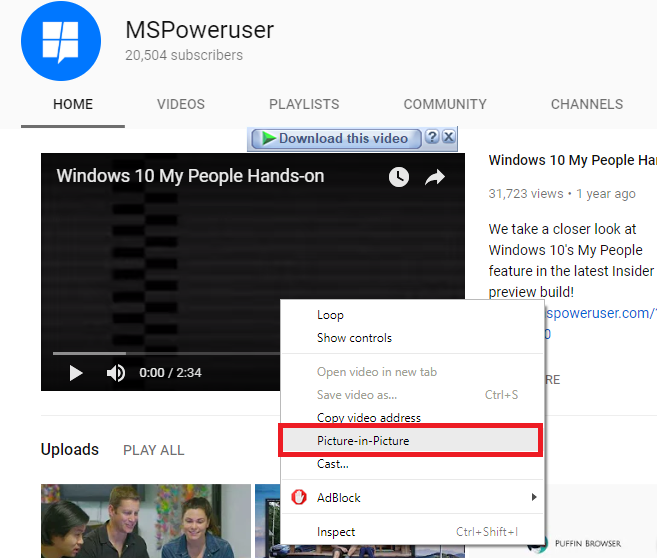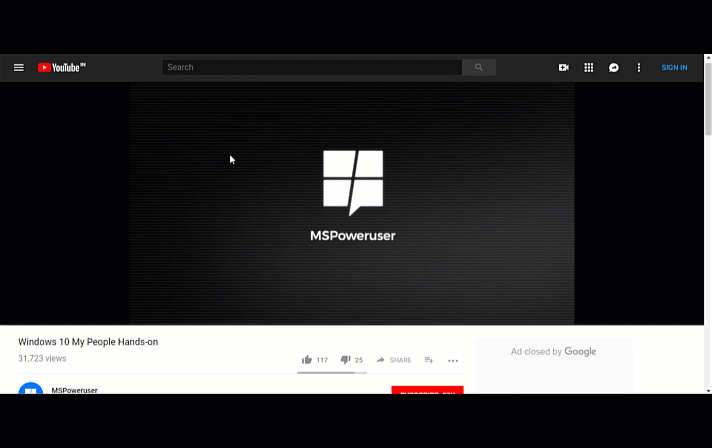บทช่วยสอน: วิธีเปิดใช้งานโหมดภาพซ้อนภาพใน Google Chrome
2 นาที. อ่าน
เผยแพร่เมื่อ
อ่านหน้าการเปิดเผยข้อมูลของเราเพื่อดูว่าคุณจะช่วย MSPoweruser รักษาทีมบรรณาธิการได้อย่างไร อ่านเพิ่มเติม
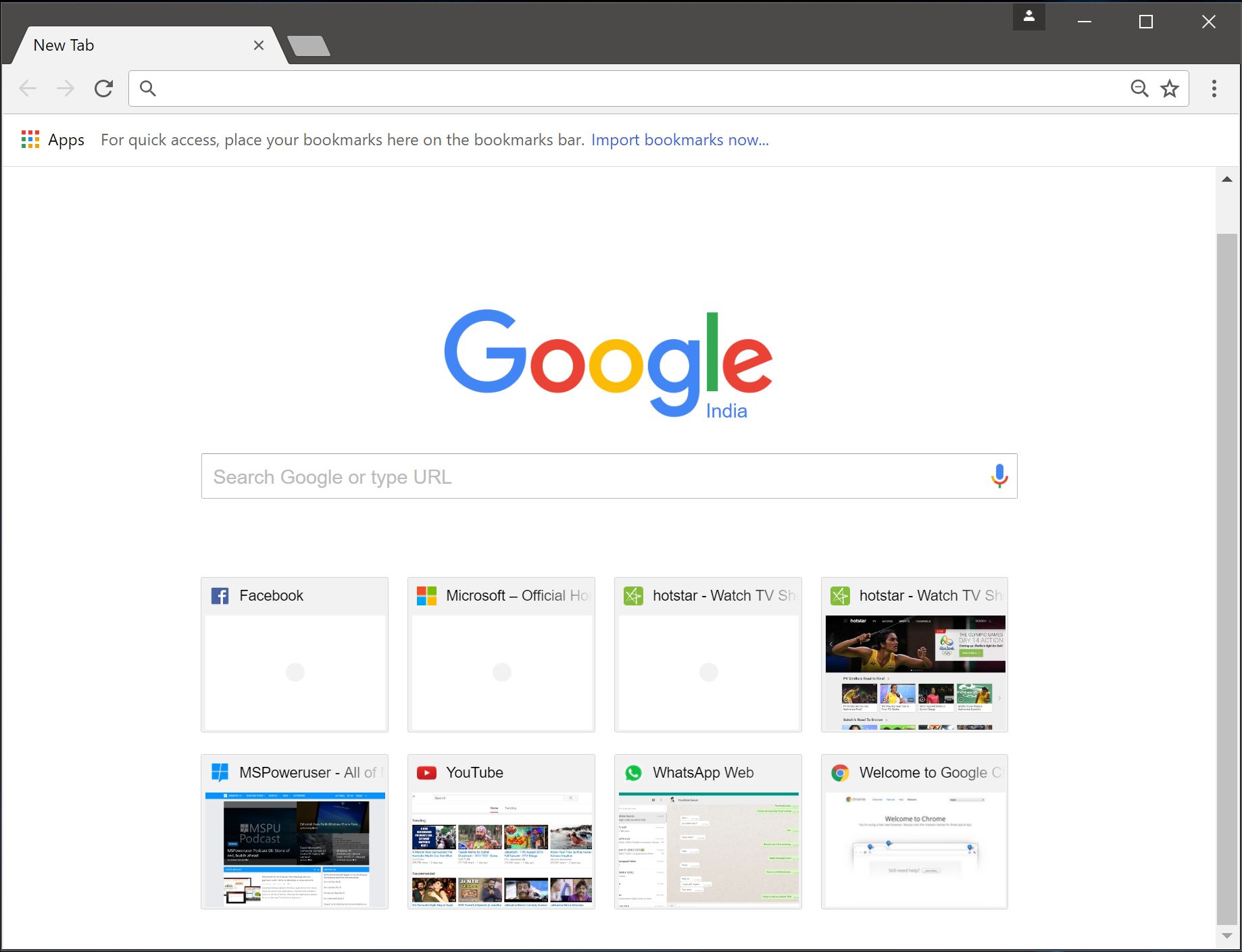
Google ได้เปิดตัวการอัปเดตใหม่สำหรับเบราว์เซอร์ Chrome เมื่อสัปดาห์ที่แล้ว และด้วยการอัปเดตนี้ บริษัทยังได้เพิ่มคุณลักษณะทดลองใหม่ๆ เราได้ครอบคลุมบทเรียนต่างๆ เช่น เปิดใช้งานการออกแบบใหม่ และ แผงอิโมจิใหม่.
ดูเหมือนว่า Google ได้เพิ่มคุณสมบัติที่ค่อนข้างดีสำหรับผู้ที่ชอบทำงานหลายอย่างพร้อมกัน ด้วย Chrome Canary รุ่นล่าสุด (69 ขึ้นไป) คุณสามารถเปิดใช้งานโหมด Picture-in-Picture ซึ่งจะช่วยให้คุณดูวิดีโอในขณะที่ทำงาน ในการเปิดใช้งาน PiP ให้ทำตามขั้นตอนด้านล่าง:
- พิมพ์ “chrome://flags/#enable-picture-in-picture” และ “chrome://flags/#enable-surfaces-for-videos” ลงในแถบที่อยู่
- คลิกที่กล่องโต้ตอบทางด้านขวาและเลือกเปิดใช้งาน
- เมื่อคุณเปิดใช้งานทั้งสองแล้ว ให้คลิกที่ เปิดใหม่ ที่ด้านล่างเพื่อรีสตาร์ท Chrome
- เมื่อเสร็จแล้ว คุณสามารถไปที่เว็บไซต์ใดก็ได้และดับเบิลคลิกด้วยปุ่มเมาส์ขวาเพื่อเปิดเมนูบริบท
- ในเมนูบริบท เลือกโหมดภาพซ้อนภาพ
คุณสามารถตรวจสอบโหมดภาพซ้อนภาพด้านล่างได้ โปรดทราบว่าถึงแม้คุณสามารถเปิดใช้งาน PiP ใน Chrome เวอร์ชัน 68 ได้ แต่จะทำงานได้ไม่ถูกต้องในเวอร์ชัน 68
นั่นคือวิธีที่คุณสามารถเปิดใช้งานโหมด Picture-in-Picture บน Google Chrome โปรดทราบว่าเป็นส่วนหนึ่งของ Chrome Flags และไม่เสถียร อย่างไรก็ตาม เราหวังว่า Google อาจเพิ่มโหมด Picture-in-Picture ในการอัปเดต Chrome ครั้งต่อไป
ถนน: เอชที โนโว